37款传感器与执行器的提法,在网络上广泛流传,其实Arduino能够兼容的传感器模块肯定是不止这37种的。鉴于本人手头积累了一些传感器和执行器模块,依照实践出真知(一定要动手做)的理念,以学习和交流为目的,这里准备逐一动手尝试系列实验,不管成功(程序走通)与否,都会记录下来—小小的进步或是搞不掂的问题,希望能够抛砖引玉。
【Arduino】168种传感器模块系列实验(资料代码+仿真编程+图形编程)
实验一百七十二:升级版 WeMos D1 R2 WiFi UNO 开发板 基于ESP8266
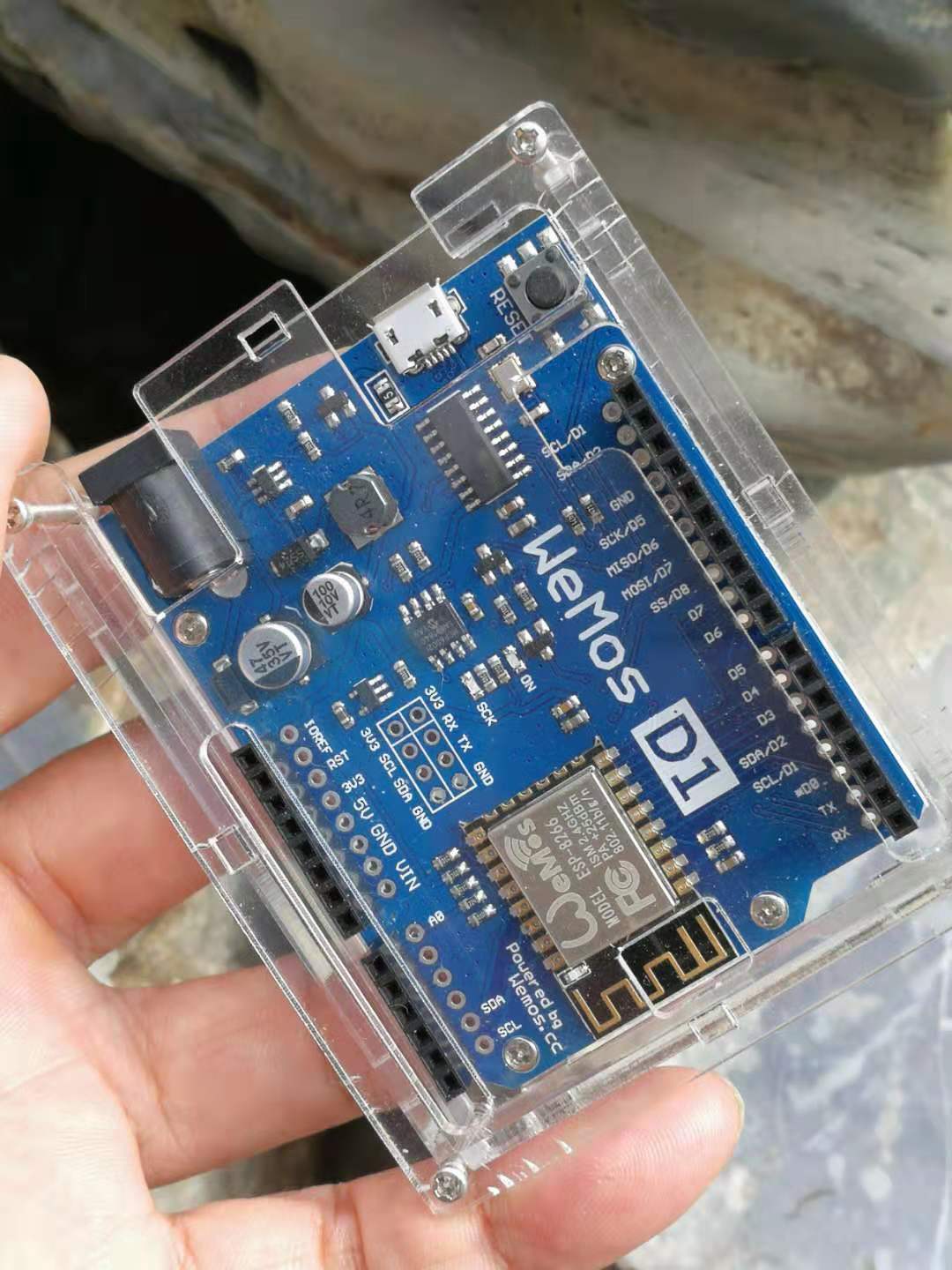

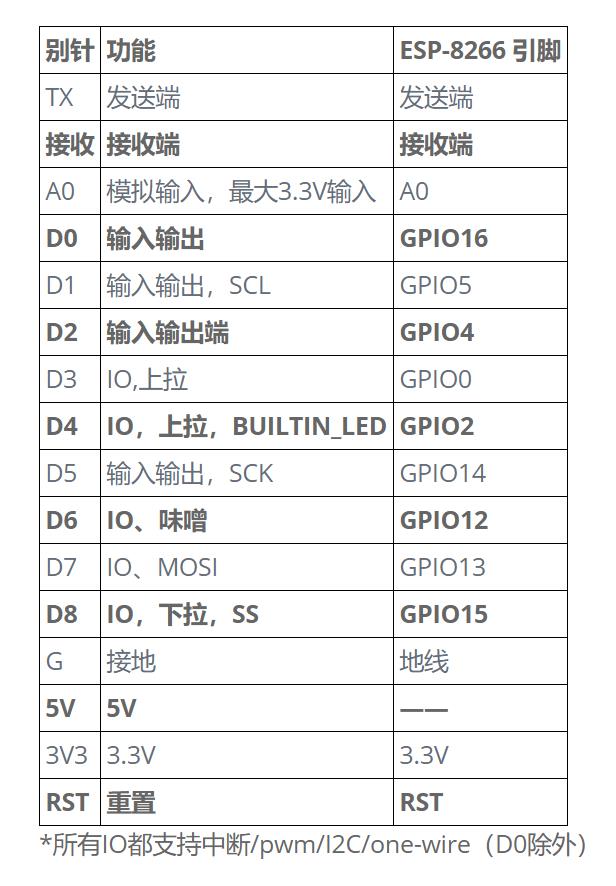
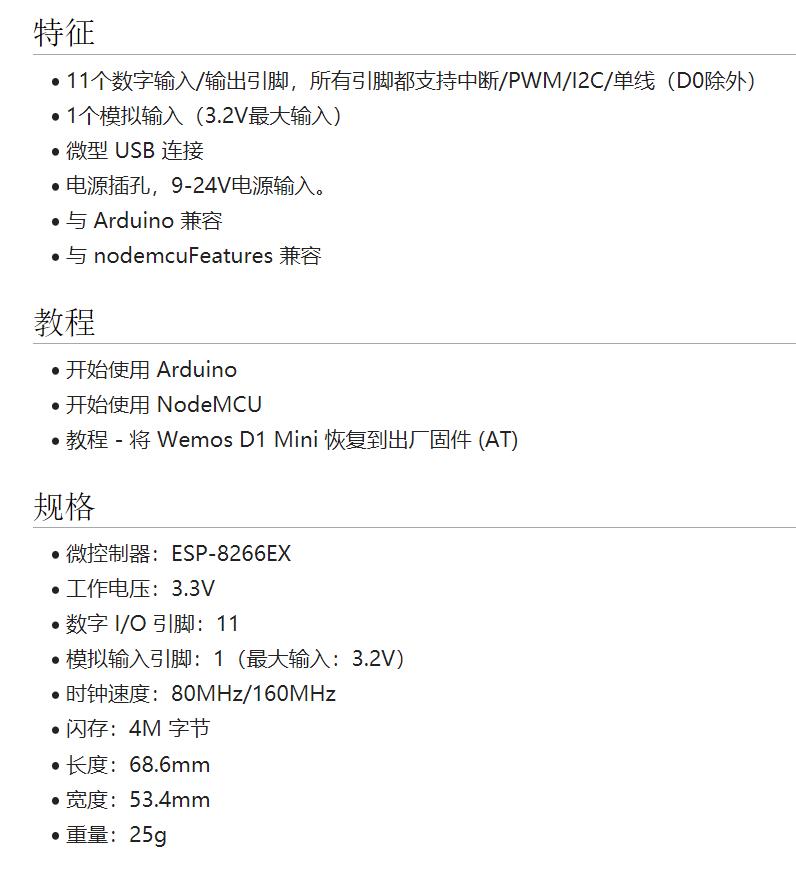
下面是尝试使用点灯科技平台连接物联网
(官网 https://diandeng.tech/home)
blinker
先安装APP,手机上打开应用宝搜blinker,安装后注册一个账号,添加新设备
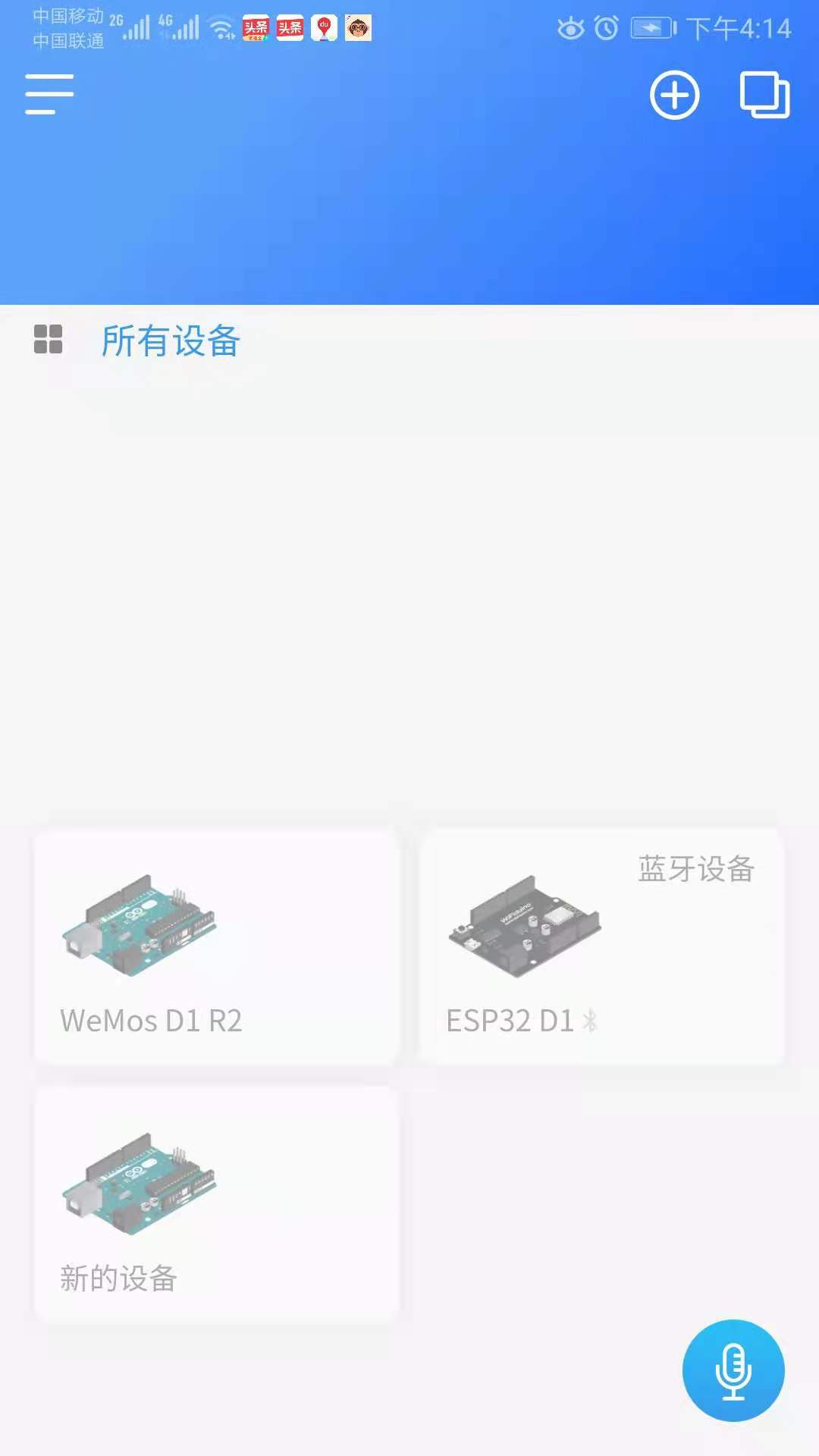
添加独立设备
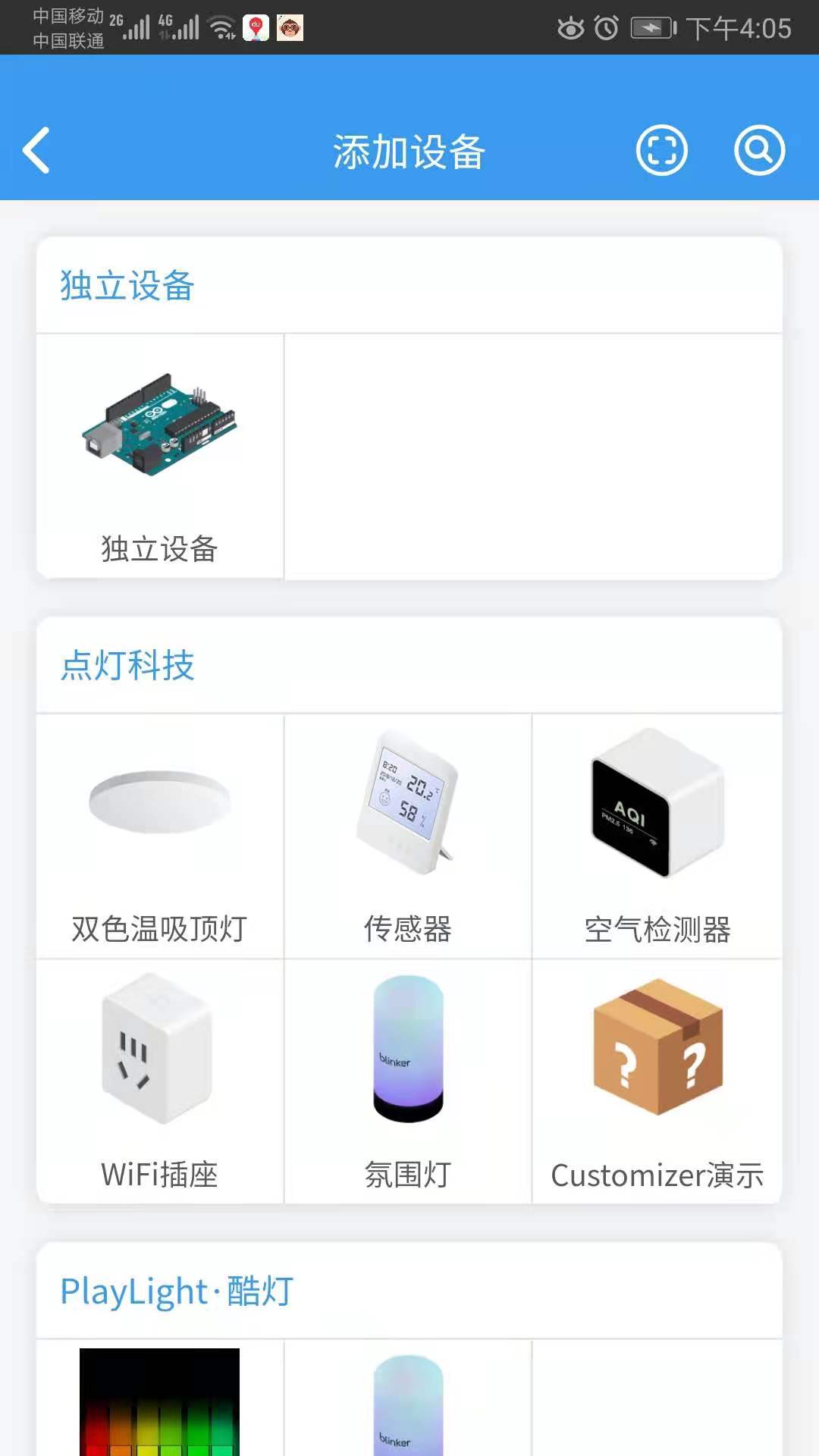
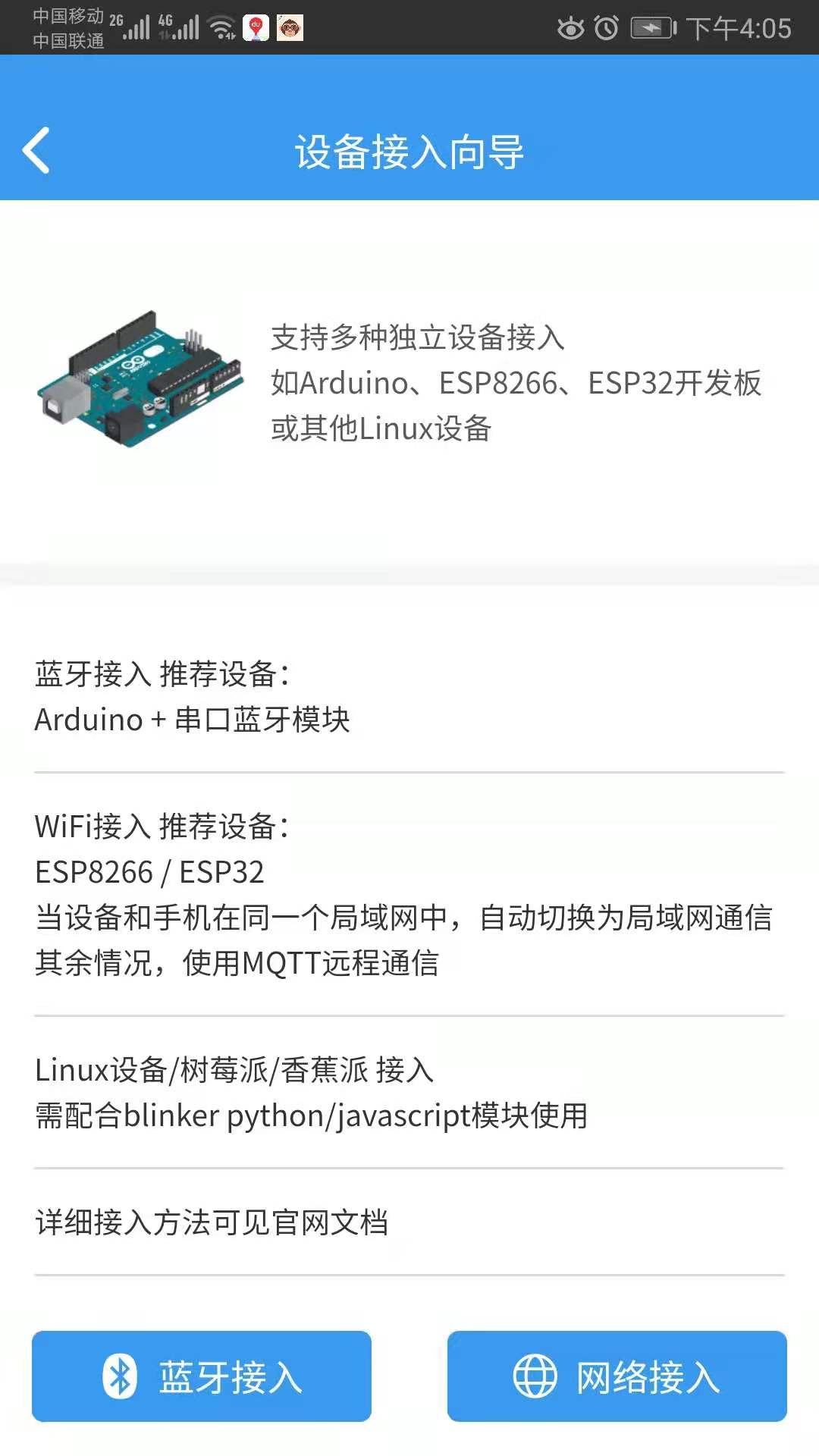
网络接入,这里选择点灯
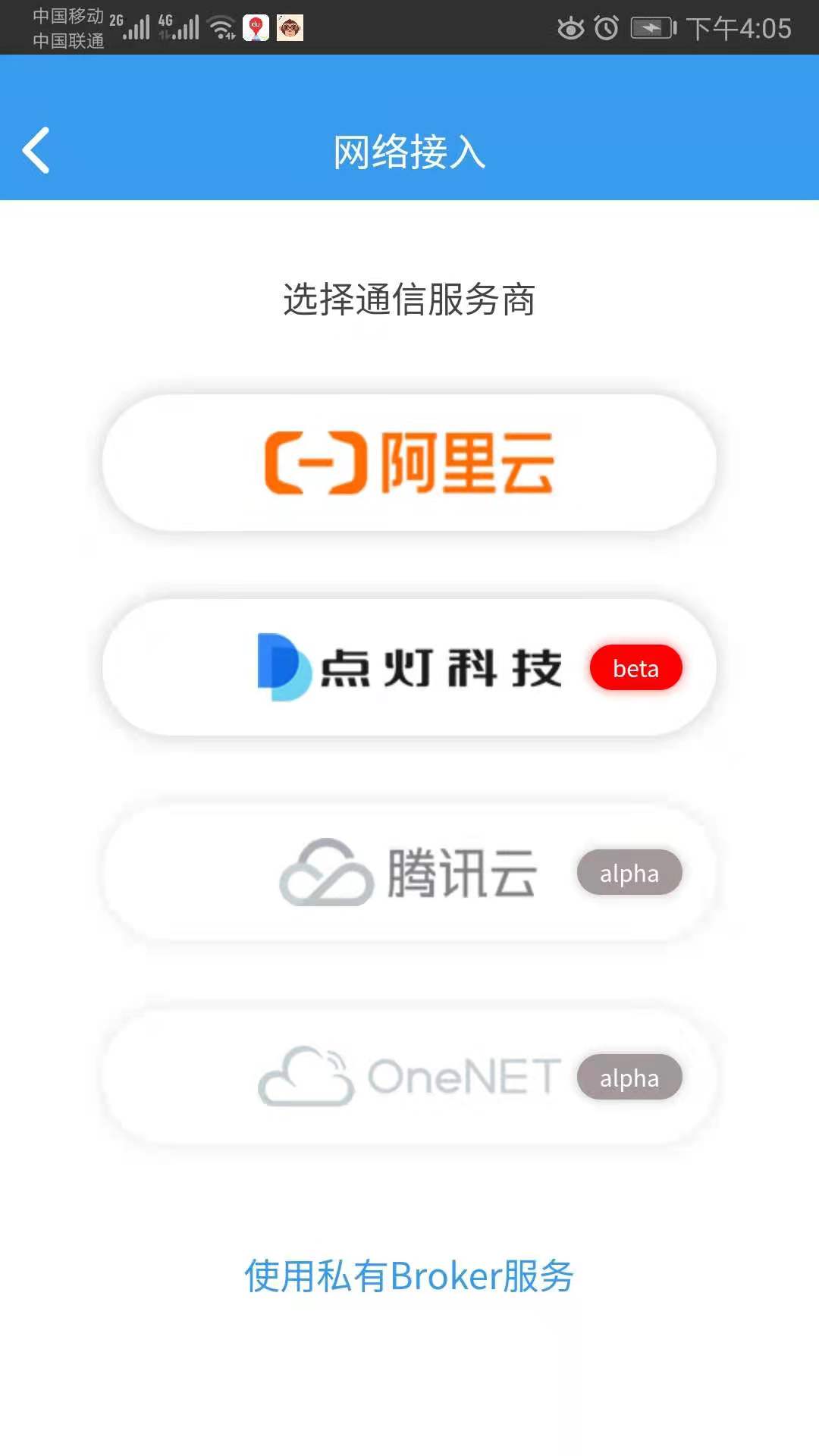
【Arduino】168种传感器模块系列实验(资料代码+仿真编程+图形编程)
实验一百七十二:升级版 WeMos D1 R2 WiFi UNO 开发板 基于ESP8266
项目十二:使用blinker平台,在APP上点按键,控制开关灯
Arduino实验开源代码
/*
【Arduino】168种传感器模块系列实验(资料代码+仿真编程+图形编程)
实验一百二十五: 升级版 WeMos D1 R2 WiFi UNO 开发板 基于ESP8266
项目十二:使用blinker平台,在APP上点按键,控制开关灯
*/
#define BLINKER_WIFI
#include <Blinker.h>
char auth[] = "dbed1b7b31d4ad";//点灯科技app获取的秘钥
char ssid[] = "zhz";//wifi账号
char pswd[] = "567890";//wifi密码
// 新建组件对象
BlinkerButton Button1("btn-abc");
// 按下按键即会执行该函数
void button1_callback(const String & state) {
BLINKER_LOG("get button state: ", state);
digitalWrite(LED_BUILTIN, !digitalRead(LED_BUILTIN));
Blinker.vibrate();
}
void setup() {
// 初始化串口,并开启调试信息
Serial.begin(115200);
BLINKER_DEBUG.stream(Serial);
// 初始化有LED的IO
pinMode(LED_BUILTIN, OUTPUT);
digitalWrite(LED_BUILTIN, HIGH);
// 初始化blinker
Blinker.begin(auth, ssid, pswd);
Button1.attach(button1_callback);
}
void loop() {
Blinker.run();
}实验串口返回情况
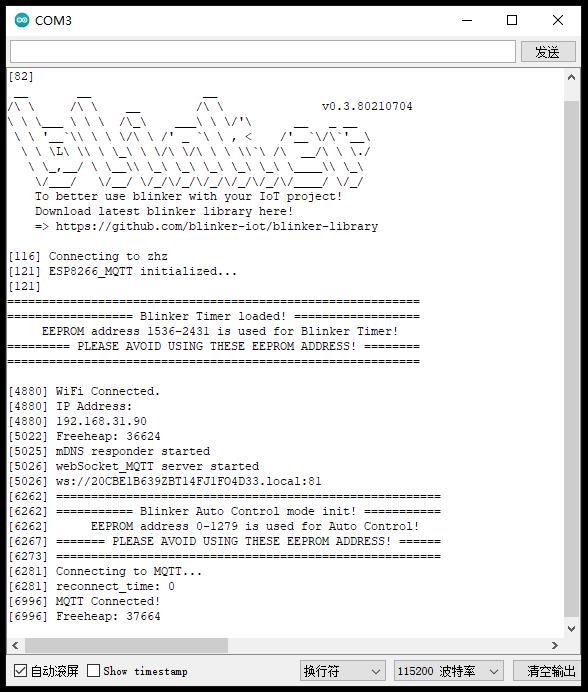
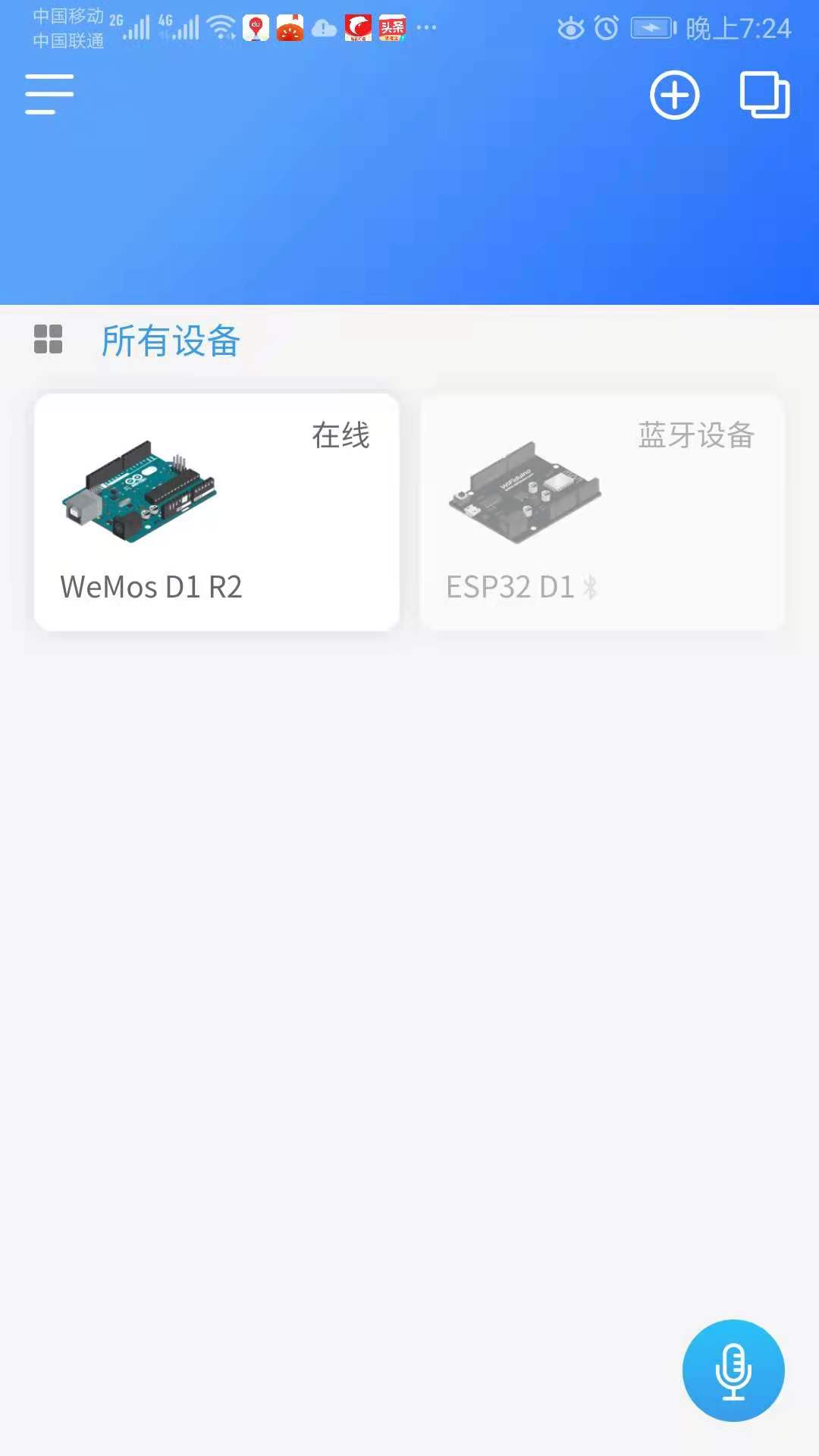
打开板子图标,点击“点我开灯”按钮,即可控制板载灯的亮灭
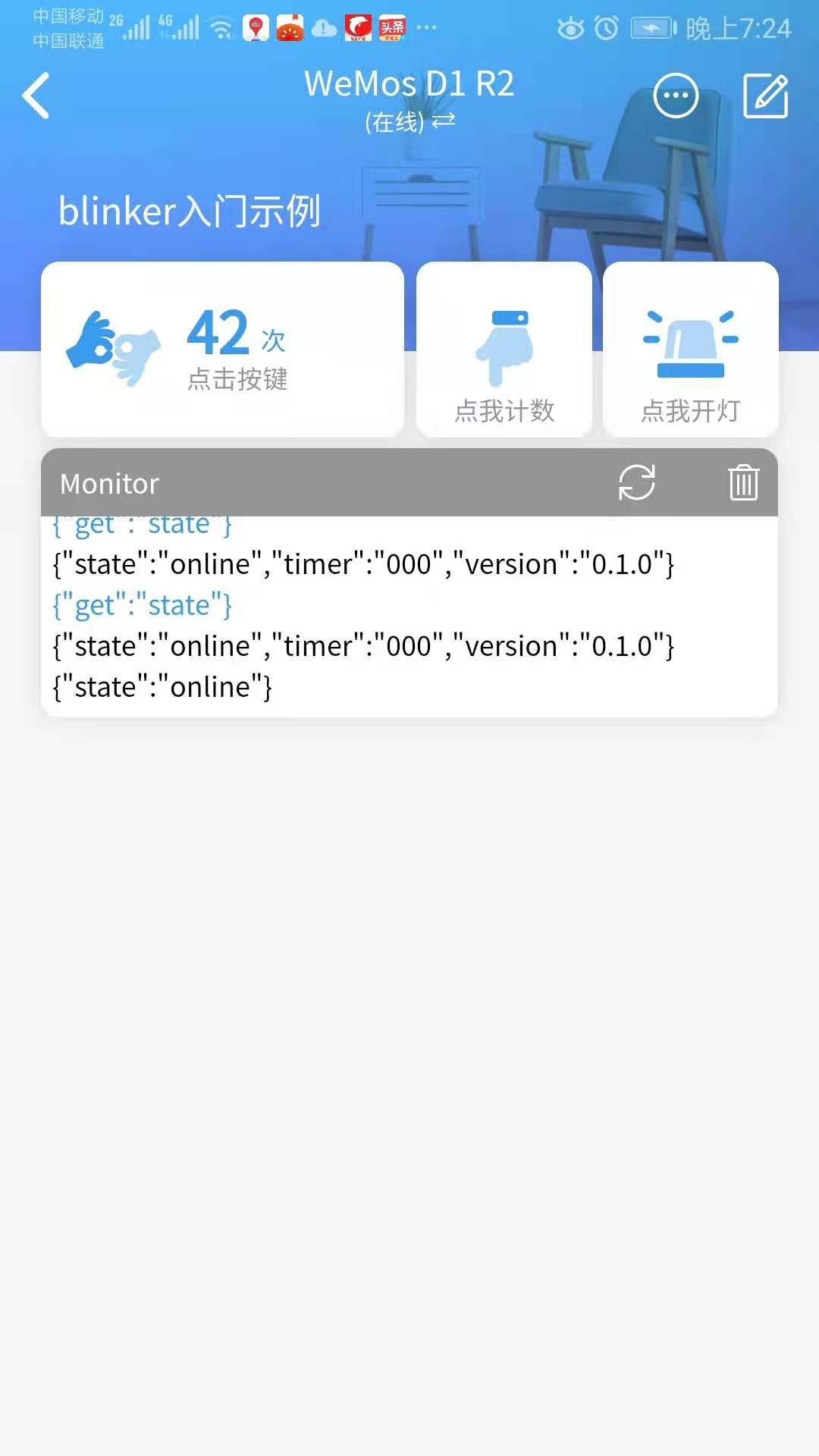
点击APP按钮,可在串口上看到发送的命令(红点处)
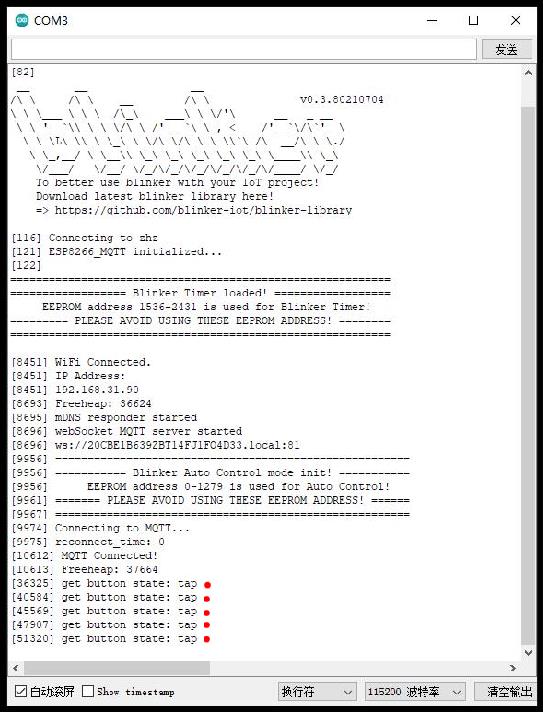
Arduino实验场景图


 返回首页
返回首页
 回到顶部
回到顶部


评论